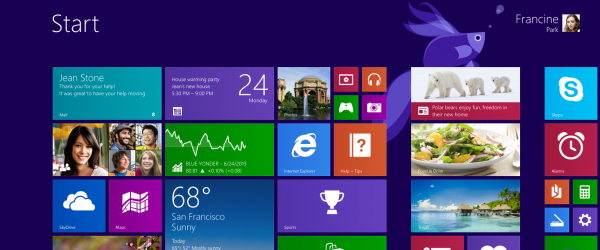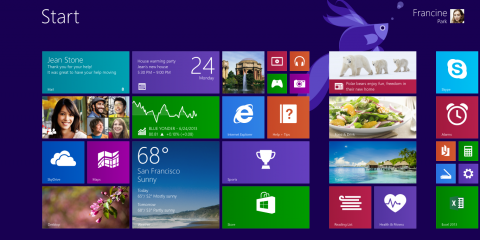
Attivare Definitivamente Windows 8.1
1 Luglio 2015In questa guida, vi spiegheremo come attivare, in modo completo e definitivo, la versione 8.1 del sistema operativo Windows. A tale scopo, vi forniremo due procedure alternative, in modo tale che possiate concludere l’operazione indipendentemente dalla situazione di partenza in cui vi trovate. Prima di iniziare, però, facciamo una rapida carrellata delle nuove funzioni introdotte con l’upgrade di Windows che andremo ad attivare.
Scorciatoie
Windows versione 8.1: nuove funzioni
La versione 8.1 è il maggior aggiornamento finora rilasciato da Microsoft per l’implementazione di Windows 8. E’ utilizzabile dall’ottobre del 2013 e, ad oggi, sembra essere un sistema operativo stabile, funzionale e, di conseguenza, molto apprezzato.
Le novità introdotte con l’upgrade 8.1 sono veramente molte: in questa sede, riepilogheremo le più importanti, a partire dalla reintroduzione del tasto “Start”. Questo pulsante, a differenza delle versioni precedenti di Windows, si collega direttamente con la relativa schermata, che consente di visualizzare i contenuti preferiti (personalizzabili in base alle esigenze dell’utente) in modo alternativo e più funzionale rispetto al consueto desktop.
Notebook Dell in offerta – Interessanti promozioni!
Inoltre, questa versione del sistema operativo presenta un’ottimizzazione per i monitor a 7 e 8 pollici, facilita la gestione in multitasking delle app, e contiene nuove e più rapide funzioni di ricerca, nonché un nuovo cloud gratuito per il salvataggio di appunti e note, chiamato “One Note”. Vastissime poi sono le implementazioni sulla risoluzione grafica, la condivisione di filmati (anche su tv compatibili, via wireless) e le opzioni di personalizzazione, oltre a quelle relative alla gestione del pannello di controllo, ora gestibile direttamente tramite la schermata “impostazioni” del pc.
Come attivare Windows versione 8.1
Passiamo, ora, alla procedura di attivazione dell’upgrade di Windows 8. A tal fine, come anticipato, vi forniremo due metodi alternativi e vi ricordiamo che, se non attivate la versione 8.1, non potrete usufruire né delle numerose opzioni di personalizzazione dalla stessa fornite, né del supporto online.
1. “Attivazione con Product Key di Windows 8.1.”
Iniziamo con la procedura più semplice, ipotizzando che siate in possesso del codice prodotto della versione 8.1, magari perché non avete installato Windows 8 e siete passati all’update direttamente da versioni precedenti. In questo caso, l’attivazione del sistema operativo è semplice e immediata: basterà, in fase di installazione dello stesso, inserire la “Product Key” nell’apposita maschera, quando richiesto, e procedere alla convalida del prodotto mediante la procedura online.
2. “Attivazione con Product Key di Windows 8.”
Per gli utenti che hanno già installato Windows 8, l’aggiornamento 8.1 è gratuito. Questo significa che può essere scaricato in free download e attivato con il codice prodotto della versione 8. Vediamo come fare.
Per prima cosa, dovete sapere quale edizione di Windows 8 è installata sul vostro pc. Per scoprirlo, dal desktop, premete contemporaneamente i tasti “WIN+I” e selezionate il comando “Info del PC”. Vi si aprirà una schermata di sistema dalla quale potrete visualizzare se la vostra è l’edizione del sistema oeprativo “Core” o “Pro”. Fatto questo, dovete procuravi il codice prodotto di Windows 8. Se non lo trovate, potete ricavarlo dal pc, in questo modo. Scaricate e installate un piccolo software gratuito che funziona come viewer: si tratta di “Windows 8 Product Key Viewer”, e il download è effettuabile da questo link.
Risparmia sull’acquisto di un nuovo Notebook Acer!
Dopo aver scaricato e installato il viewer, avviatene l’eseguibile. Vi comparirà una piccola finestra: sulla parte finale della stessa, spuntate la casella con scritto “IE KEY” e vi verrà riportata la “Product Key” del vostro sistema operativo. Prendete nota della stessa, o copiatela nel blocco note. Ora dovete installare Windows 8.1. Nel corso di tale operazione, vi verrà chiesto di inserire il codice prodotto: non utilizzate subito quello della versione 8, ma servitevi di una delle seguenti key provvisorie, da scegliere in base all’edizione di Windows che avete installata:
a) “Product Key per Windows 8.1 Core Edition”:
334NH-RXG76-64THK-C7CKG-D3VPT
b) “Product Key per Windows 8.1 Pro Edition”:
XHQ8N-C3MCJ-RQXB6-WCHYG-C9WKB
Completate la procedura di installazione di Windows 8.1, dopodiché assicuratevi di essere connessi a internet e aprite la schermata “Start”. Nell’apposita stringa, digitate “cmd” (senza gli apici), cliccate con il tasto destro del mouse e selezionate il comando “Esegui come amministratore”. Ora, non vi resta che cliccare su “Sì” dalla finestra che vi comparirà, denominata “Controllo dell’account utente “.
A questo punto, aprite il prompt in Dos e digitate la seguente stringa di comando: “slmgr.vbs –ipk XXXXX-XXXXX-XXXXX-XXXXX-XXXXX”. Ricordatevi di non scrivere le virgolette e di sostituire alla serie di X la “Product Key di Windows 8” ricavata come visto in precedenza. Date “Invio” e, sempre da Dos, scrivete questo comando: “slmgr.vbs /dli” (senza gli apici). Premete ancora sul tasto “Invio” e verificate che dalla finestra che vi apparirà, titolata “Windows Script Host”, sia scritto, vicino a “Stato licenza”, “Concesso in licenza”. In caso affermativo, la procedura di attivazione di Windows 8.1 è andata a buon fine.